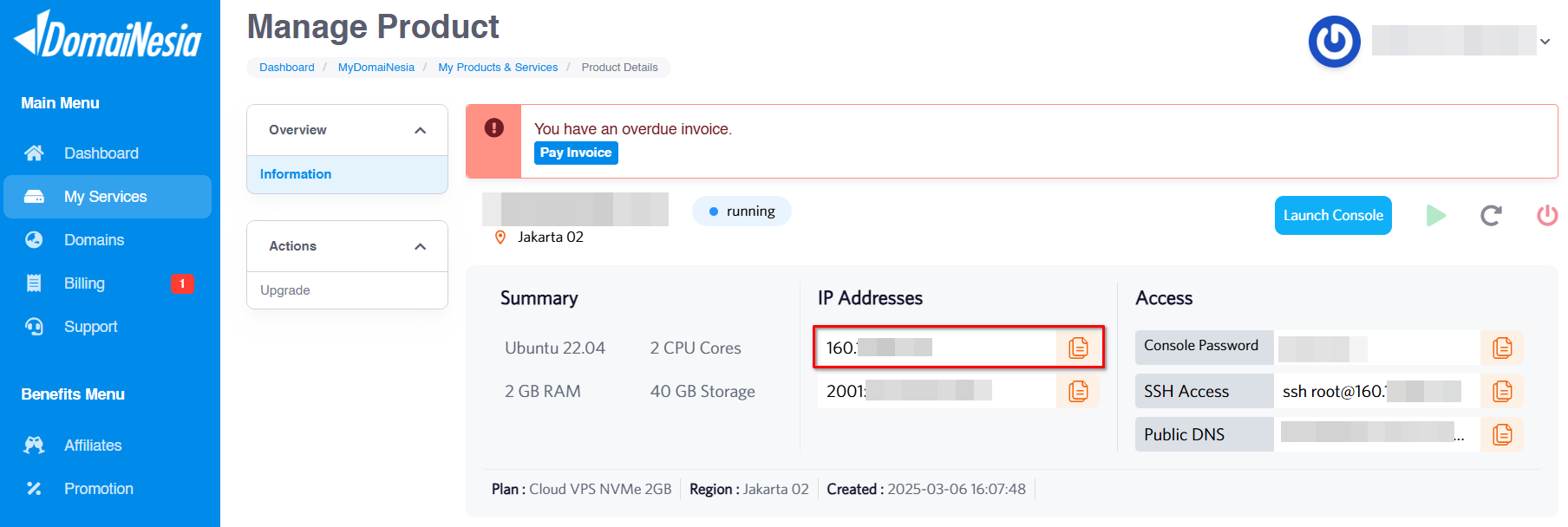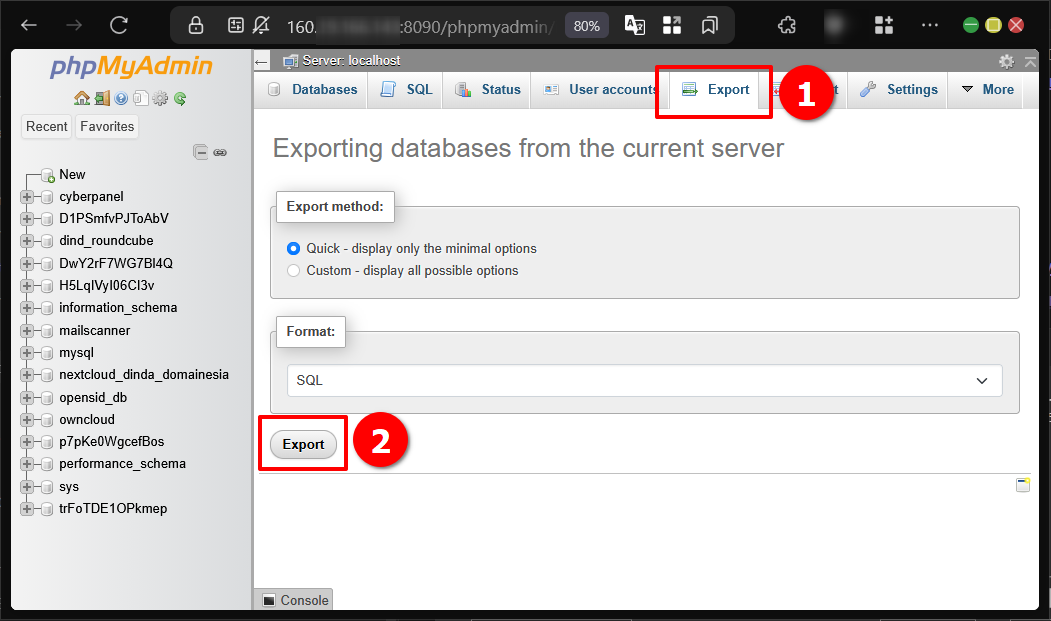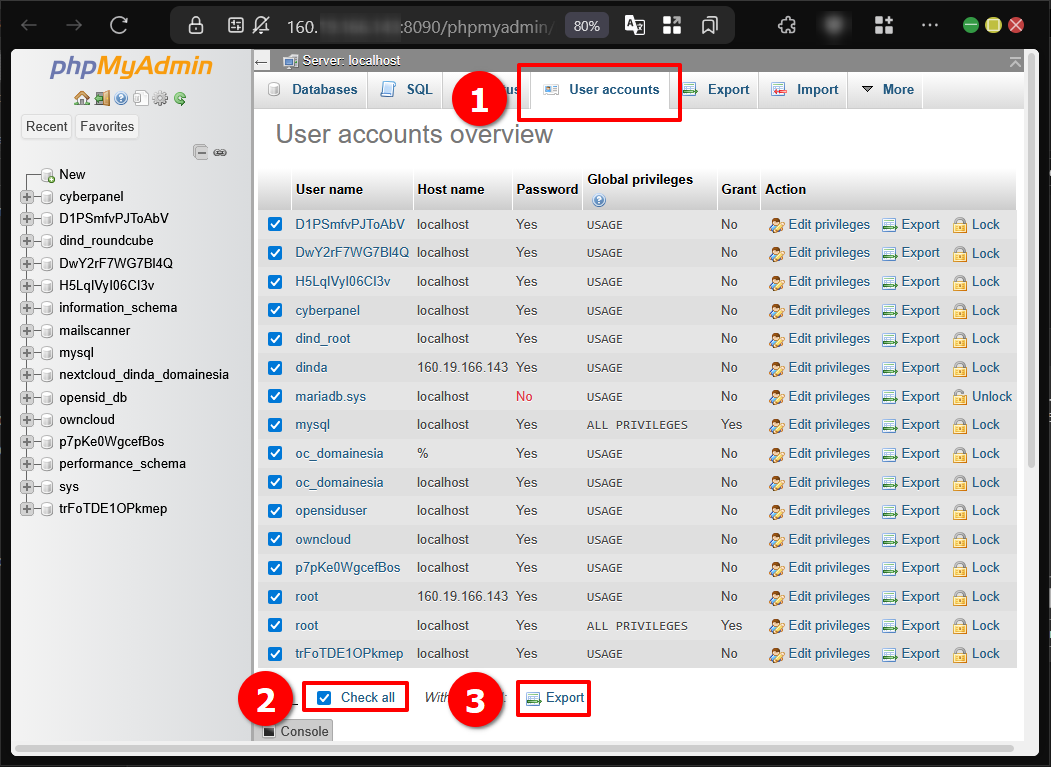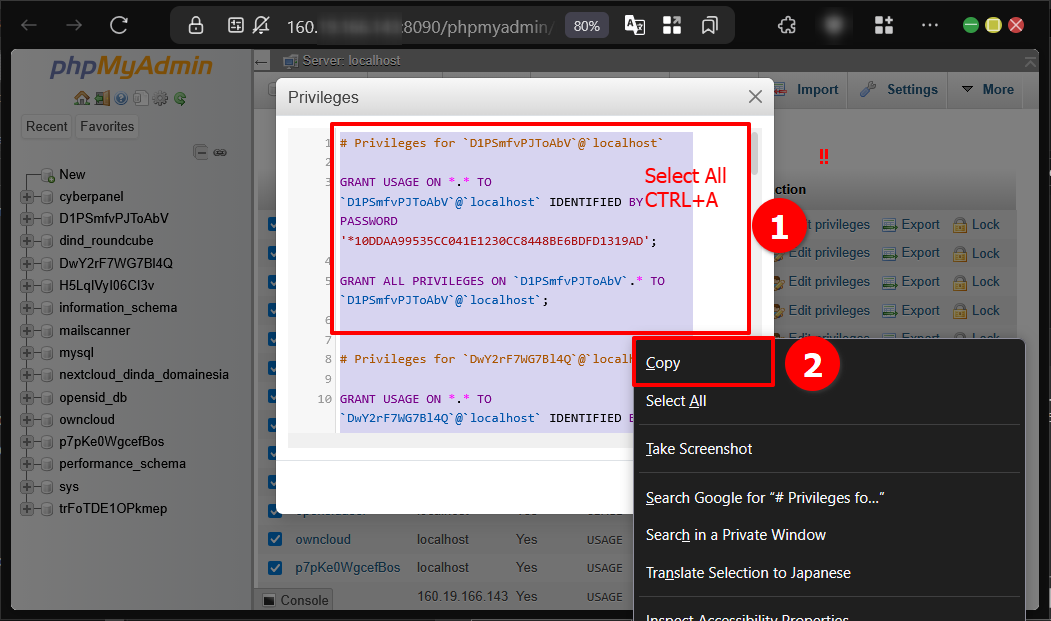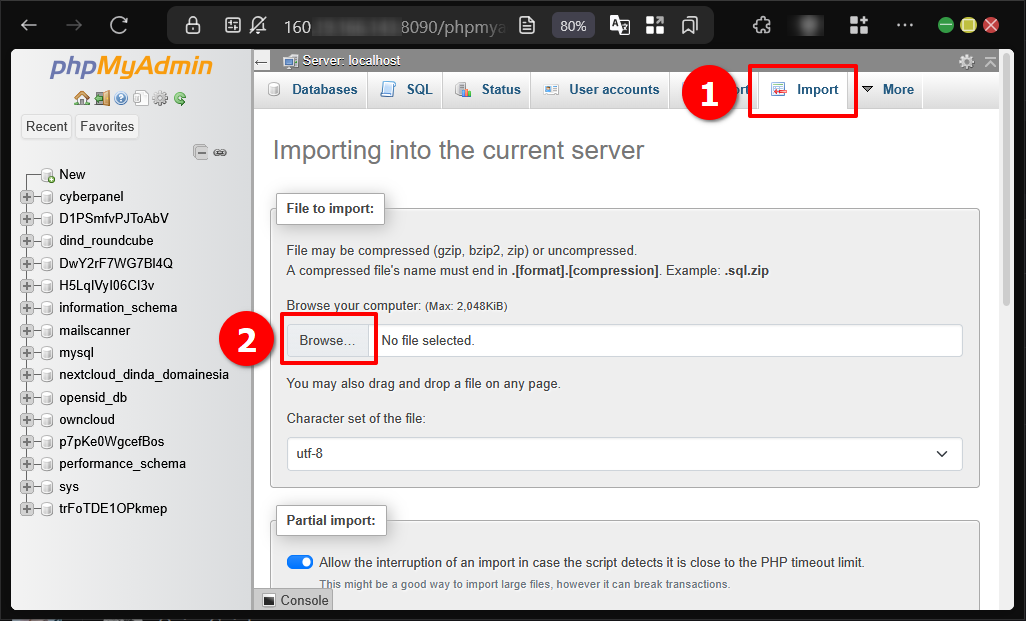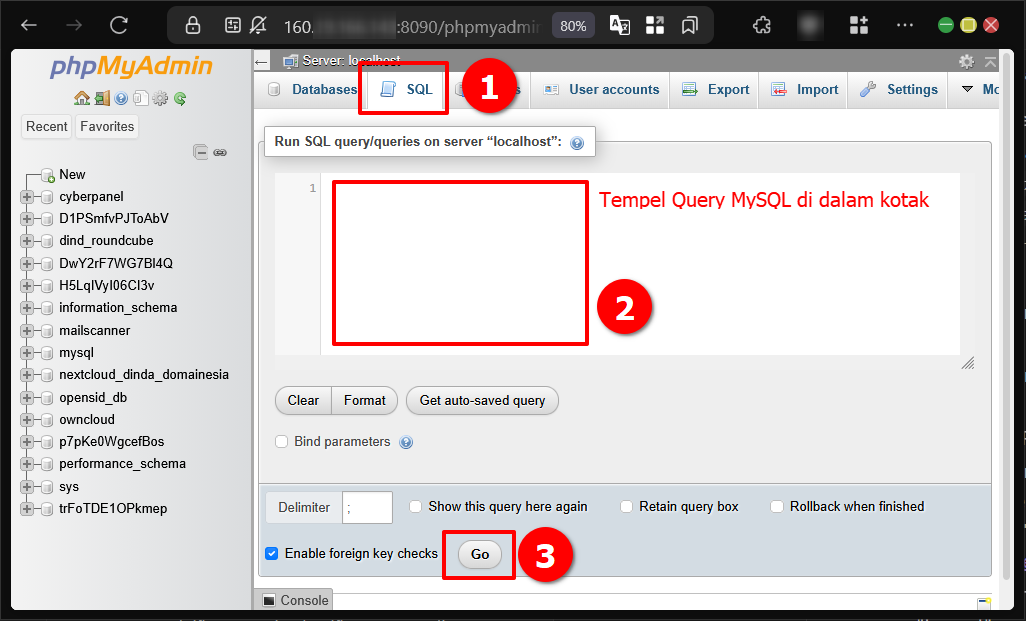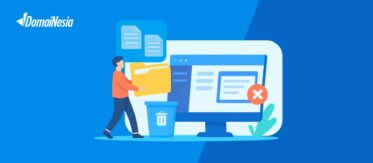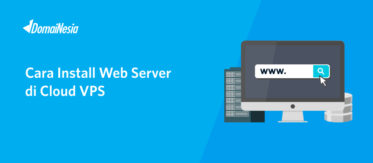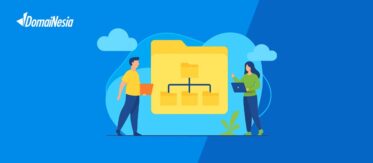
Cara Melakukan Backup dan Restore MariaDB Di VPS Ubuntu
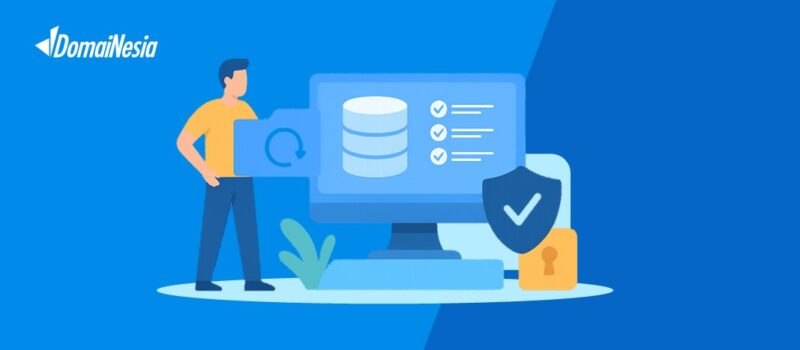
Hai DomaiNesians! Mengelola database di VPS Ubuntu bisa jadi tantangan, terutama saat harus melakukan reinstall aplikasi atau bahkan sistem operasi. Proses ini sering kali memerlukan langkah untuk menyimpan dan mengembalikan database agar data tetap aman dan tidak hilang. Panduan ini hadir untuk membantu memahami cara melakukan backup dan restore MariaDB di VPS Ubuntu, baik menggunakan antarmuka grafis PHPMyAdmin maupun perintah langsung dari console VPS. Dengan langkah-langkah yang jelas, proses ini akan menjadi lebih mudah dan terjangkau.
Mengapa Butuh Backup dan Restore Database?
Backup database adalah proses menyimpan salinan data dari database untuk mencegah kehilangan informasi penting. Sementara itu, restore database adalah langkah untuk mengembalikan data tersebut ke server, baik di server yang sama maupun server baru. Dalam panduan ini, dua metode akan dibahas: menggunakan PHPMyAdmin untuk pendekatan berbasis antarmuka grafis dan perintah console untuk pendekatan teknis. Kedua metode ini memungkinkan pengguna memilih cara yang paling sesuai dengan kebutuhan dan tingkat kenyamanan teknis.
Backup dan restore database sangat berguna dalam berbagai skenario. Berikut adalah beberapa situasi di mana proses ini menjadi penting:
- Migrasi server: Saat memindahkan website atau aplikasi ke VPS baru, backup database memastikan data tetap utuh.
- Pemulihan dari kegagalan sistem: Jika VPS mengalami kerusakan atau serangan, restore database dapat mengembalikan data ke kondisi semula.
- Pengujian dan pengembangan: Backup memungkinkan pengujian di lingkungan baru tanpa risiko kehilangan data asli.
- Reinstall sistem: Setelah install ulang VPS, restore database memastikan konten website kembali seperti sedia kala.
Panduan ini akan memberikan solusi praktis untuk skenario-skenario tersebut, memastikan data MariaDB tetap aman dan dapat dipulihkan dengan mudah.
Mengakses Console VPS
Nah, DomaiNesians! Sebelum memulai proses backup dan restore, langkah pertama adalah mengakses console VPS. Console ini menjadi pintu masuk untuk menjalankan perintah teknis yang diperlukan.
Dalam konteks reinstall aplikasi di VPS Ubuntu, panduan ini menggunakan distribusi Ubuntu 22.04. Perlu diperhatikan bahwa antarmuka atau alur instalasi mungkin sedikit berbeda jika menggunakan distribusi atau versi lain. Untuk mengakses console VPS, ketahui terlebih dahulu alamat IP VPS. Informasi ini dapat ditemukan di Dashboard VPS MyDomaiNesia. Jika lupa alamat IP, cukup login ke akun MyDomaiNesia dan cek detail VPS di dashboard.
Backup Database
Untuk menyimpan file database, ada dua metode yang bisa digunakan: melalui antarmuka grafis PHPMyAdmin atau perintah langsung di console VPS. Kedua cara ini memiliki kelebihan masing-masing. PHPMyAdmin cocok untuk pengguna yang lebih nyaman dengan tampilan grafis, sementara console VPS ideal untuk yang terbiasa dengan perintah teknis. Berikut adalah penjelasan kedua metode tersebut agar dapat dipilih sesuai kebutuhan.
Melalui PHPMyAdmin
Nah, DomaiNesians! Untuk memulai backup menggunakan PHPMyAdmin, Setelah masuk ke dashboard PHPMyAdmin, proses backup dapat dilakukan dengan fitur Quick Export. Pada tab “Export”, pilih opsi ini untuk menyimpan keseluruhan isi database ke dalam file SQL. Proses ini cepat dan mudah, cocok untuk pengguna yang tidak ingin ribet dengan perintah teknis.
Perlu diperhatikan bahwa file hasil backup ini hanya berisi data database, seperti tabel dan isinya, tetapi tidak mencakup konfigurasi atau perizinan pengguna. Untuk menyimpan data akun pengguna server PHPMyAdmin, buka tab “User Accounts” di dashboard PHPMyAdmin.
Di halaman “User Accounts”, temukan tombol “Check All” di bagian bawah tabel untuk memilih semua akun, atau centang akun tertentu yang ingin disimpan. Setelah itu, klik tombol “Export”. Jendela baru bernama “Privileges” akan muncul, berisi perintah SQL (query) yang mengatur perizinan pengguna. Salin kode ini dengan menekan kombinasi tombol CTRL+C atau klik kanan lalu pilih “Copy”. Simpan kode tersebut ke file terpisah untuk keperluan restore nanti.
File backup database dan perizinan pengguna ini nantinya dapat digunakan untuk proses restore melalui PHPMyAdmin.
Melalui Console VPS
Untuk metode berbasis console, akses VPS melalui dashboard MyDomaiNesia atau menggunakan protokol SSH dengan alat seperti PuTTY. Setelah berhasil masuk ke console, jalankan perintah berikut untuk melakukan backup seluruh database MariaDB:
|
1 |
sudo mysqldump --all-databases -u root -p | gzip > /backup/mariadb/all_databases_$(date +%Y%m%d).sql.gz |
Perintah di atas memiliki beberapa fungsi. mysqldump digunakan untuk mengekspor semua database ke file SQL. Opsi –all-databases memastikan semua database disertakan. Parameter -u root menunjukkan pengguna root, dan -p meminta kata sandi root. Bagian | gzip mengompresi file hasil backup menjadi format .gz untuk menghemat ruang, dan > /backup/mariadb/all_databases_$(date +%Y%m%d).sql.gz menyimpan file ke direktori /backup/mariadb dengan nama yang mencakup tanggal saat ini (misalnya, all_databases_20250912.sql.gz).
Restore Database
Untuk mengembalikan database yang telah disimpan, dua metode juga dapat digunakan: PHPMyAdmin untuk pendekatan grafis dan console VPS untuk pendekatan teknis. Berikut adalah penjelasan lengkap kedua metode tersebut agar dapat dipilih sesuai kebutuhan.
Melalui PHPMyAdmin
Sebelum melakukan restore, pastikan PHPMyAdmin sudah terinstall di VPS. Jika belum, ikuti panduan lengkap berjudul Cara Install phpMyAdmin di Ubuntu Server untuk langkah-langkah instalasi.
Untuk memulai restore, buka PHPMyAdmin dan arahkan ke tab “Import”. Pada bagian “File to Import”, klik tombol “Browse” untuk memilih file SQL hasil backup sebelumnya. Setelah memilih file, klik “Go” untuk memulai proses restore.
Untuk mengembalikan perizinan pengguna yang telah disimpan, gunakan fitur eksekusi query SQL. Buka tab “SQL” di PHPMyAdmin, lalu salin dan tempel perintah SQL dari file perizinan yang sebelumnya disimpan. Klik tombol “Go” untuk mengeksekusi query tersebut, sehingga perizinan pengguna kembali seperti semula.
Melalui Console VPS
Pada mesin VPS yang baru, pastikan MariaDB sudah terinstall sebelum melakukan restore. If belum, install MariaDB dengan perintah seperti sudo apt install mariadb-server. Setelah itu, akses console VPS melalui dashboard MyDomaiNesia atau SSH, lalu jalankan perintah berikut untuk mengembalikan database:
|
1 |
zcat /backup/mariadb/all_databases_20250912.sql.gz | sudo mysql -u root -p |
Perintah di atas berfungsi untuk mendekompresi file backup (.gz) menggunakan zcat, lalu mengarahkan hasilnya ke perintah mysql untuk memulihkan database. Parameter -u root menunjukkan pengguna root, dan -p meminta kata sandi root. Pastikan untuk menyesuaikan nama file dan lokasi file (misalnya, /backup/mariadb/all_databases_20250912.sql.gz) sesuai dengan file backup yang dimiliki.
MariaDB Kembali Seperti Semula!
Selamat DomaiNesians! proses backup dan restore MariaDB di VPS Ubuntu telah selesai! Dengan mengikuti panduan ini, database dapat disimpan dengan aman menggunakan PHPMyAdmin atau console VPS, lalu dipulihkan kapan pun diperlukan. Kedua metode ini memberikan fleksibilitas, baik untuk pengguna yang lebih nyaman dengan antarmuka grafis maupun yang terbiasa dengan perintah teknis. Pastikan untuk selalu menyimpan file backup di lokasi yang aman dan melakukan backup secara rutin untuk mencegah kehilangan data. Semoga panduan ini membantu menjaga data tetap terlindungi. Sampai jumpa di artikel dan panduan DomaiNesia berikutnya! Untuk panduan menarik lainnya.